
Windows 10 houdt bij hoeveel data je gebruikt, zodat je onder datalimieten kunt blijven, of je nu mobiele data gebruikt of je internetverbinding thuis.
Met de nieuwste versies van Windows 10 is het eenvoudig om uw gebruiksgegevens te wissen. U wilt deze gegevens bijvoorbeeld wissen en opnieuw beginnen op de dag dat uw internetprovider begint met het tellen van uw gegevens voor een nieuwe maand.
Ga hiervoor naar Instellingen> Netwerk en internet> Gegevensgebruik. U kunt op Windows + I drukken om de app Instellingen overal in Windows 10 te openen.
Klik op de naam van een netwerk onder het gedeelte 'Overzicht' of klik op 'Gebruik per app bekijken'. Hoe dan ook, hetzelfde scherm verschijnt.
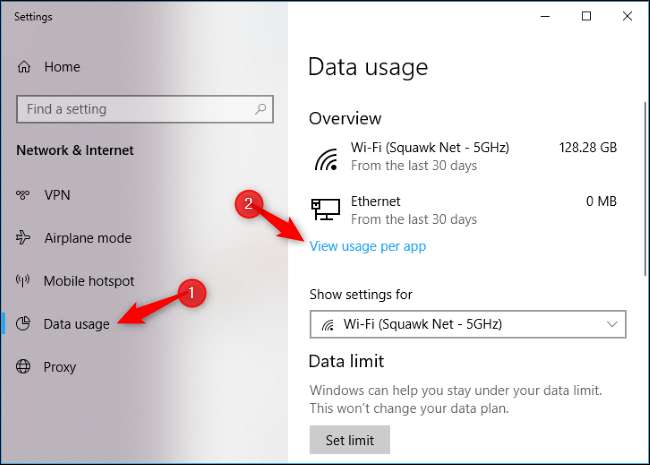
U ziet waarschijnlijk een lijst met apps en hun datagebruik in uw huidige wifi-netwerk, samen met een uitgegrijsde knop 'Gebruiksstatistieken resetten'. Je kan ook bekijk informatie over app-netwerkgebruik in Taakbeheer .
Klik op het vervolgkeuzemenu 'Gebruik weergeven van' en selecteer 'Wi-Fi (alle netwerken)' om gebruiksgegevens van wifi-netwerken te wissen, 'Ethernet' om gebruiksgegevens van bekabelde netwerken te wissen of een ander type netwerk om te wissen de gebruiksgegevens.
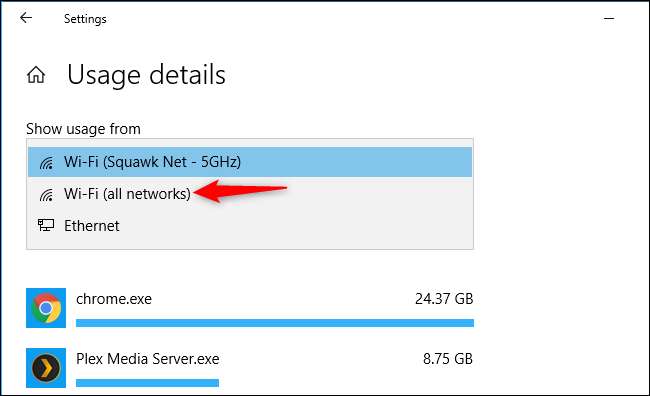
Klik op de knop 'Gebruiksstatistieken resetten' om de gegevensgebruiksstatistieken te wissen voor het type netwerk dat u heeft geselecteerd.
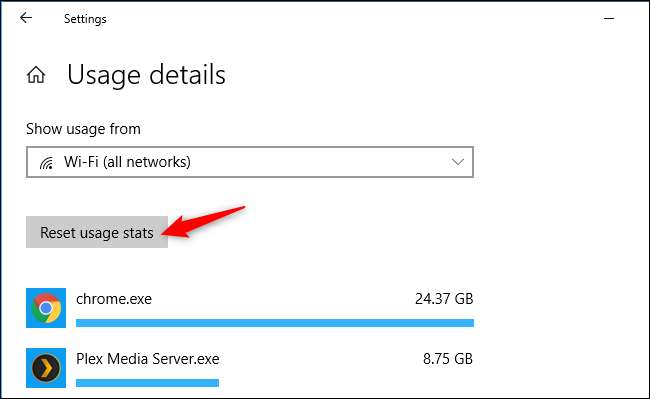
Klik op de "Reset" knop om te bevestigen.
Houd er rekening mee dat u geen gebruiksgegevens voor één wifi-netwerk kunt wissen. Windows dwingt u om uw gebruiksgegevens voor alle Wi-Fi-netwerken te verwijderen.
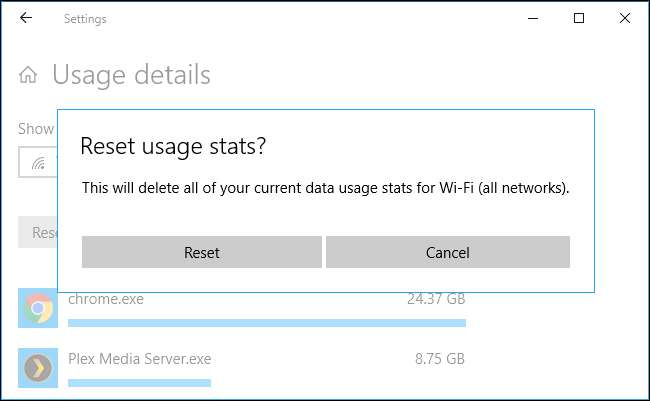
De statistieken van uw gebruiksgegevens worden gewist. Windows begint uw gegevensgebruik helemaal opnieuw te tellen.

Oudere versies van Windows 10 boden geen grafische optie om dit te verwijderen, waardoor u de inhoud van de map C: \ Windows \ System32 \ sru moest verwijderen terwijl de Diagnostic Policy Service niet actief is. Dat is niet langer nodig.







